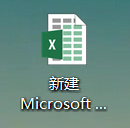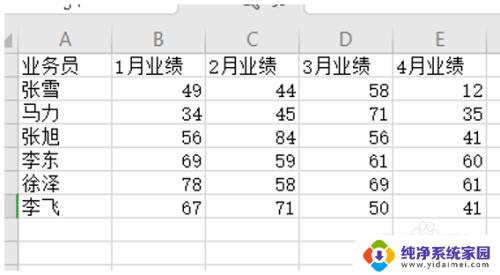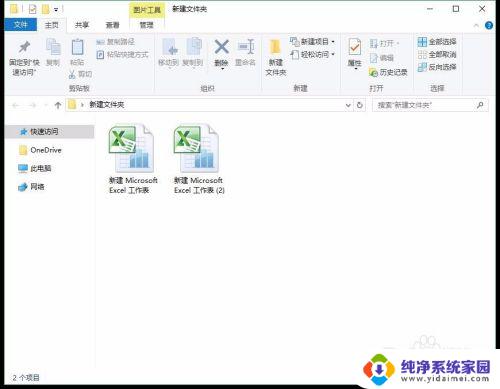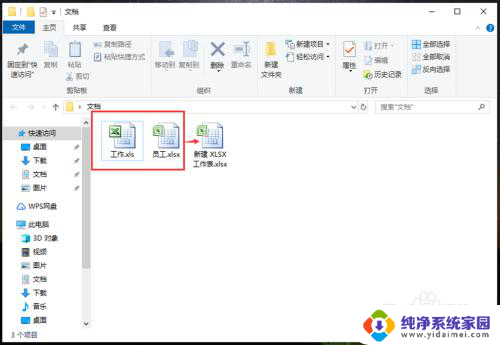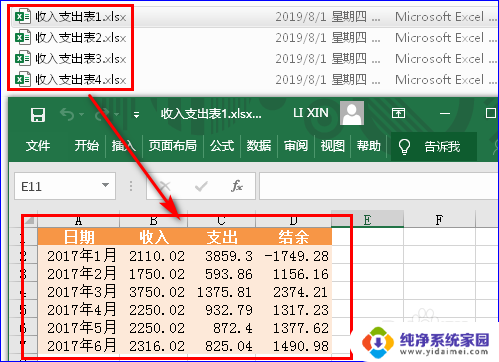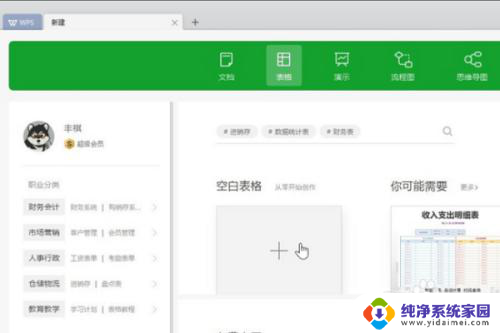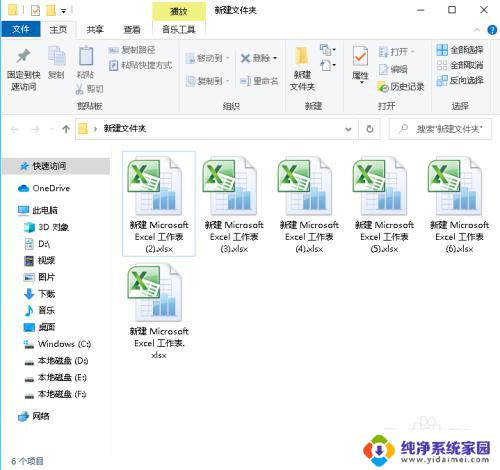为什么打开excel会出现很多个 如何关闭Excel自动打开的多个表格
在日常使用Excel的过程中,我们经常会遇到一个问题,那就是打开Excel文件时会出现多个表格同时自动打开的情况,这不仅让我们感到困扰,还浪费了时间和精力。那么为什么会出现这种情况呢?如何才能有效地关闭Excel自动打开的多个表格呢?本文将为大家详细介绍这个问题,并提供解决方法,希望能够帮助大家更好地使用Excel。
操作方法:
1.首先打开任意一个Excel表格,都会自动多个Excel表格,而且多个Excel表格都是固定的那几个!将office重装、升级都没有用!

2.问题依然纯在,所以跟office的版本没有问题。初步判断是Excel的缓存路径有那几个文件一直存在,所以导致每次开启都会触发那几个Excel文件导致每次都自动打开!检查路径C:\Documents and Settings\你登录操作系统所用的用户名\Application Data\Microsoft\Excel\XLSTART

3.开启以后,我们发现这个路径里边有几个Excel文件。而且正好使我们任意打开并自动开启的那几个Excel表格,我们将里边的表格全部删除!

4.全部删除以后,我们重新任意打开一个Excel表格

5.开启以后,就会发现一切正常了,没有自动开启的其它Excel表格啦!到此就结束了!
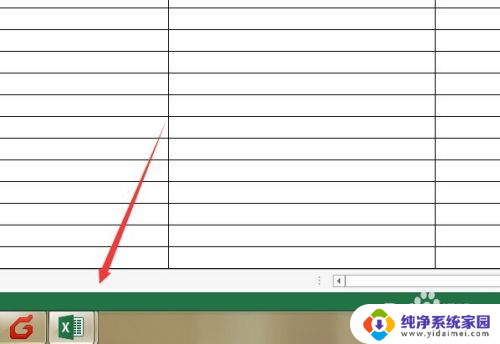
以上就是为什么打开Excel会出现很多个文件的全部内容,需要的用户可以根据以上小编的步骤进行操作,希望这能对大家有所帮助。